- Partie 1. Comment supprimer les messages WhatsApp sur iPhone
- Partie 2. Comment supprimer les discussions WhatsApp d'un contact
- Partie 3. Comment effacer toutes les discussions de l'iPhone
- Partie 4. Comment supprimer un compte WhatsApp sur iPhone
- Partie 5. Comment effacer toutes les données WhatsApp sur iPhone avec FoneEraser pour iOS
- Partie 6. Décharger l'application pour effacer le cache WhatsApp sur iPhone
- Partie 7. Désinstaller l'application pour supprimer les données WhatsApp
- Partie 8. FAQ sur la suppression de WhatsApp
Effacez facilement et définitivement tous les contenus et paramètres de votre iPhone, iPad ou iPod.
- Effacer les fichiers indésirables de l'iPhone
- Effacer le cache de l'iPad
- Effacer les cookies de safari pour iPhone
- Effacer le cache de l'iPhone
- Effacer la mémoire de l'iPad
- Effacer l'historique de Safari pour iPhone
- Supprimer les contacts de l'iPhone
- Supprimer la sauvegarde iCloud
- Supprimer les courriels de l'iPhone
- Supprimer iPhone WeChat
- Supprimer l'iPhone WhatsApp
- Supprimer les messages iPhone
- Supprimer des photos iPhone
- Supprimer la liste de lecture iPhone
- Supprimer le code d'accès à l'iPhone Restrctions
Comment supprimer des messages ou un compte WhatsApp sur iPhone (nouvelles méthodes 2023)
 posté par Lisa Ou / 20 août 2021 09:00
posté par Lisa Ou / 20 août 2021 09:00WhatsApp devient une application populaire dans la vie quotidienne des utilisateurs d'iPhone. La plupart d'entre eux l'utilisent pour envoyer un message WhatsApp, passer un appel WhatsApp, recevoir des vidéos WhatsApp et d'autres activités en ligne. Vous pouvez donc trouver une quantité de contenu de texte de communauté, d’images et de vidéos stockées sur iPhone. Vous pouvez supprimer les messages WhatsApp sur iPhone le libérer de l'espace de stockage iPhone.


Liste de guide
- Partie 1. Comment supprimer les messages WhatsApp sur iPhone
- Partie 2. Comment supprimer les discussions WhatsApp d'un contact
- Partie 3. Comment effacer toutes les discussions de l'iPhone
- Partie 4. Comment supprimer un compte WhatsApp sur iPhone
- Partie 5. Comment effacer toutes les données WhatsApp sur iPhone avec FoneEraser pour iOS
- Partie 6. Décharger l'application pour effacer le cache WhatsApp sur iPhone
- Partie 7. Désinstaller l'application pour supprimer les données WhatsApp
- Partie 8. FAQ sur la suppression de WhatsApp
Partie 1. Comment supprimer les messages WhatsApp sur iPhone
Parfois, vous envoyez simplement les mauvais messages et ne souhaitez plus les conserver dans votre liste de conversations, vous pouvez supprimer un ou plusieurs messages de l'iPhone. Vous pouvez suivre les étapes ci-dessous pour le supprimer facilement.
Étape 1Lancement WhatsApp application sur votre iPhone.
Étape 2Cliquez sur Chats, puis recherchez le contact, la conversation ou le groupe contenant les messages que vous souhaitez supprimer, puis appuyez dessus.
Étape 3Maintenez le message que vous souhaitez supprimer jusqu'à ce que les options apparaissent.
Étape 4Exploiter Supprimer, vous pouvez alors cocher les cases en regard des messages que vous souhaitez supprimer de la conversation.
Étape 5Appuyez sur le Corbeille icône dans le coin inférieur gauche.
Étape 6Confirmez à nouveau en appuyant sur supprimer le message dans le menu.
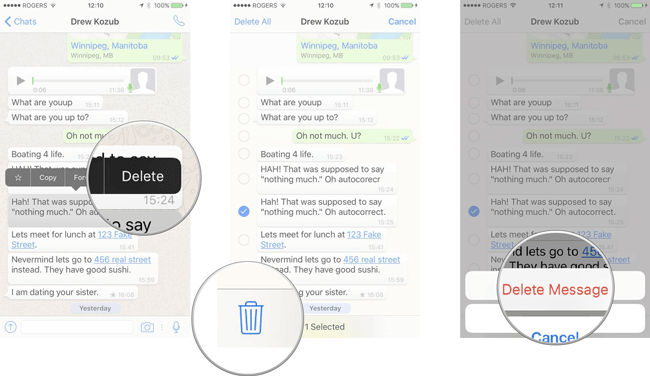
Partie 2. Comment supprimer les discussions WhatsApp d'un contact
Vérifier chaque message de la conversation n'est pas une tâche simple pour supprimer une conversation entière. Vous pouvez donc choisir un moyen plus simple de le faire en quelques étapes, comme indiqué ci-dessous.
Option 1. Supprimer une conversation unique.
Étape 1Ouvrez votre WhatsApp et aller à la Chats vue.
Étape 2Essuyez-le de droite à gauche, puis appuyez sur l'icône à trois points.
Étape 3Exploiter Supprimer le chat.
Option 2. Supprimer plusieurs conversations
Étape 1Courir WhatsApp appli et touchez Chats en bas.
Étape 2Exploiter Modifier dans le coin supérieur gauche et cochez les conversations que vous souhaitez supprimer de la liste.
Étape 3Exploiter Supprimer dans le coin en bas à droite.
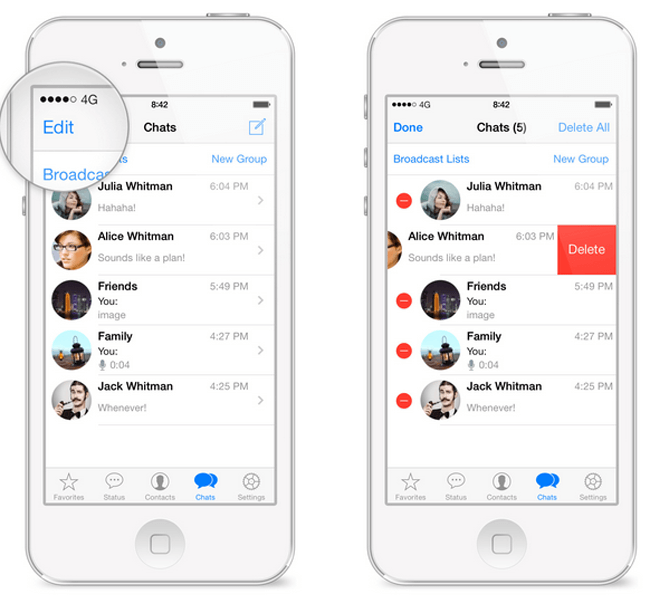
Partie 3. Comment effacer toutes les discussions de l'iPhone
Effacer tous les chats Whatsapp de l'iPhone est un bon choix pour libérer le stockage de votre appareil et le faire se débarrasser de la lenteur. Il peut être terminé en trois étapes.
Étape 1Lancement WhatsApp application et aller à Paramètres.
Étape 2Trouvez Chats, puis Effacer tous les chats.
Étape 3Entrez votre numéro de téléphone et appuyez sur Supprimer toutes les discussions.
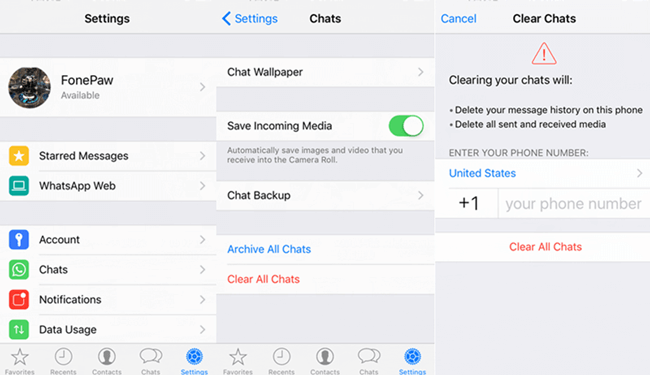
Partie 4. Comment supprimer un compte WhatsApp sur iPhone
Si vous êtes malade de WhatsApp et que vous voulez effacez toutes vos informations depuis cette application, vous pouvez supprimer votre compte sur iPhone. Ensuite, vos informations de compte, votre photo de profil, tous les groupes WhatsApp et l'historique des messages sur ce téléphone seront définitivement supprimés.
Étape 1Cliquez sur Paramètres et Compte.
Étape 2Exploiter Supprimer mon compte.
Étape 3Accomplissez votre commande en entrant votre numéro de téléphone et appuyez sur Supprimer mon compte nouveau.
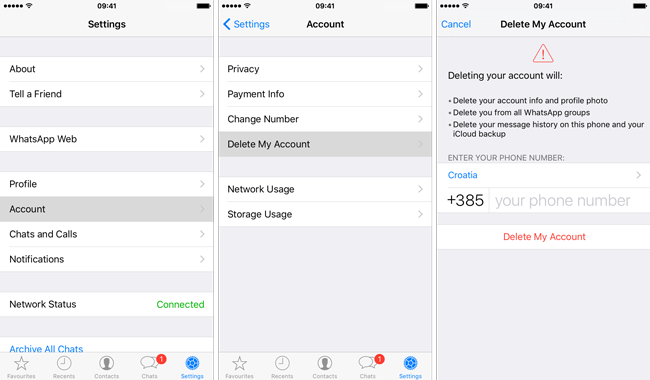
Partie 5. Comment effacer toutes les données WhatsApp sur iPhone avec FoneEraser pour iOS
Après toutes les suppressions sur votre iPhone, les données invisibles stockées sur votre iPhone peuvent toujours être récupérées par des professionnels. outil de récupération de données iPhone. Donc si tu veux effacer ces données à fond et garantissez qu’ils sont découvrables, vous avez besoin d’un outil tiers appelé FoneEraser pour iOS pour vous aider.
Option 1. Effacer toutes les données
Il existe trois niveaux d'effacement pour les options, et chacun d'eux répond à la norme de sécurité, vous n'avez donc pas à vous soucier des fuites de données. Il prend entièrement en charge l'iPhone, l'iPad et l'iPod touch, ce qui vous permet de supprimer des photos de l'iPhone or supprimer les fichiers indésirables de l'iPad. Vous trouverez ci-dessous un tutoriel détaillé.
Étape 1Téléchargez et installez le logiciel sur votre ordinateur, puis il sera lancé automatiquement.
FoneEraser pour iOS est le meilleur nettoyeur de données iOS qui peut facilement effacer complètement et définitivement tous les contenus et paramètres sur iPhone, iPad ou iPod.
- Nettoyez les données indésirables de votre iPhone, iPad ou iPod touch.
- Effacez les données rapidement avec un écrasement unique, ce qui peut vous faire gagner du temps pour de nombreux fichiers de données.

Étape 2Branchez votre iPhone pour le connecter à votre ordinateur. Puis appuyez sur La confiance sur l'écran de votre iPhone.
Étape 3Selectionnez Effacer toutes les données puis le niveau d'effacement selon vos besoins. Haut niveau vous est recommandé.

Étape 4Cliquez Accueil et alors Oui à commencer.
FoneEraser pour iOS est le meilleur nettoyeur de données iOS qui peut facilement effacer complètement et définitivement tous les contenus et paramètres sur iPhone, iPad ou iPod.
- Nettoyez les données indésirables de votre iPhone, iPad ou iPod touch.
- Effacez les données rapidement avec un écrasement unique, ce qui peut vous faire gagner du temps pour de nombreux fichiers de données.
Option 2. Libérez de l'espace
FoneErase pour iOS possède également une autre fonctionnalité, appelée Espace libre pour vous aider à supprimer le cache de l'application ou à désinstaller l'application pour effacer les données de l'iPhone. Voici comment supprimer WhatsApp.
Exécutez iPhone Data Eraser sur l'ordinateur et cliquez sur Espace libre > Désinstaller des applications.
Ensuite, vous pouvez voir toutes vos applications disponibles sur l'interface, cliquez sur Désinstaller .

Alternativement, vous pouvez choisir Espace libre > Effacer les fichiers indésirables pour supprimer uniquement le cache de l'iPhone. Cela effacera également le stockage de l'iPhone pour vous.

Comme vous le voyez, il existe différentes manières de supprimer les messages WhatsApp sur iPhone et vous pouvez sélectionner celui qui convient parmi les choix susmentionnés en fonction de vos circonstances. Au fait, FoneEraser pour iOS vous permet également de supprimer les fichiers indésirables de l'iPhone, effacer l'historique de recherche et plus de l'iPhone facilement et en toute sécurité.
FoneEraser pour iOS est le meilleur nettoyeur de données iOS qui peut facilement effacer complètement et définitivement tous les contenus et paramètres sur iPhone, iPad ou iPod.
- Nettoyez les données indésirables de votre iPhone, iPad ou iPod touch.
- Effacez les données rapidement avec un écrasement unique, ce qui peut vous faire gagner du temps pour de nombreux fichiers de données.
Partie 6. Décharger l'application pour effacer le cache WhatsApp sur iPhone
Il est frustrant qu'Apple ne fournisse pas de méthode par défaut pour effacer le cache de l'iPhone. Les utilisateurs d'iOS aimeraient le comprendre car ces fichiers indésirables sont devenus la principale raison pour laquelle l'iPhone fonctionne de plus en plus lentement. Heureusement, l'iPhone est livré avec une nouvelle fonctionnalité appelée Offload App, pour vous aider à libérer le stockage de l'iPhone en supprimant les applications et leurs fichiers de cache.
Ouvrez l'iPhone Paramètres application, cliquez sur Général > Stockage iPhone et de trouver WhatsApp de la liste. Tu peux voir le Offload App, Clique dessus. Une fois terminé, vous pouvez voir un Réinstaller l'application apparaît sur l'interface, appuyez dessus. Alternativement, vous pouvez également accéder à l'écran d'accueil et appuyer sur l'icône de l'application WhatsApp pour la réinstaller sur iPhone.
Partie 7. Désinstaller l'application pour supprimer les données WhatsApp
Être différent de Offload App, désinstaller une application supprimera tous les documents et données de l'iPhone et ils seront irrécupérables. Vous avez 2 options pour supprimer les applications de l'iPhone par défaut.
Option 1. Application Paramètres
Comme vous pouvez le voir de la manière mentionnée ci-dessus, il y a un bouton Désinstaller l'application dans Paramètres > Général > Stockage iPhone > WhatsApp section. Il vous suffit de taper dessus.
Option 2. Tenir l'icône WhatsApp sur l'écran d'accueil
Appuyez et maintenez le WhatsApp l'icône jusqu'à ce qu'elle tremble, puis appuyez sur l'icône x or - icône et choisissez Supprimer l'application.
Partie 8. FAQ sur la suppression de WhatsApp
Comment supprimer le groupe WhatsApp ?
Pour les personnes qui souhaitent savoir comment supprimer un groupe WhatsApp, vous pouvez ouvrir WhatsApp et maintenir la discussion de groupe dans la liste, appuyez sur Supprimer le groupe > EFFACER.
Comment supprimer des contacts de WhatsApp ?
Si vous voulez savoir comment supprimer quelqu'un de WhatsApp, vous pouvez ouvrir un nouveau chat, choisissez un contact. Appuyez sur le nom sur le robinet et sélectionnez Modifier > Effacer le contact.
C'est tout sur la façon de supprimer des contacts sur WhatsApp.
Comment supprimer le statut WhatsApp ?
Ouvert WhatsApp > Statut, puis choisissez un statut et appuyez sur Supprimer.
Comment supprimer les messages WhatsApp déjà envoyés ?
Tenir le message, appuyez sur Supprimer > Supprimer pour tout le monde. Veuillez noter que cela fonctionne environ une heure après avoir envoyé le message WhatsApp.
FoneEraser pour iOS est le meilleur nettoyeur de données iOS qui peut facilement effacer complètement et définitivement tous les contenus et paramètres sur iPhone, iPad ou iPod.
- Nettoyez les données indésirables de votre iPhone, iPad ou iPod touch.
- Effacez les données rapidement avec un écrasement unique, ce qui peut vous faire gagner du temps pour de nombreux fichiers de données.
